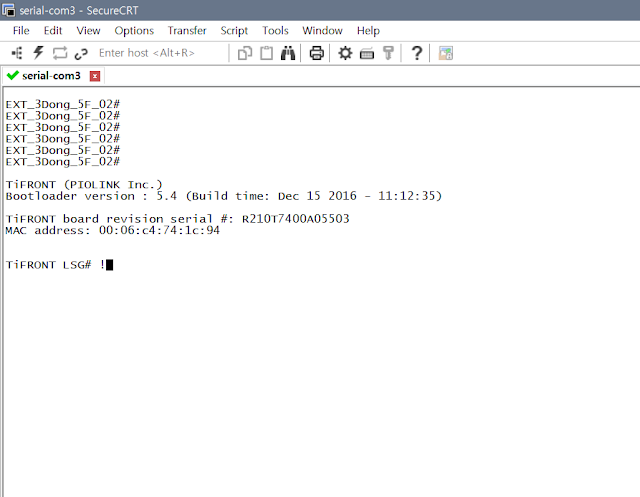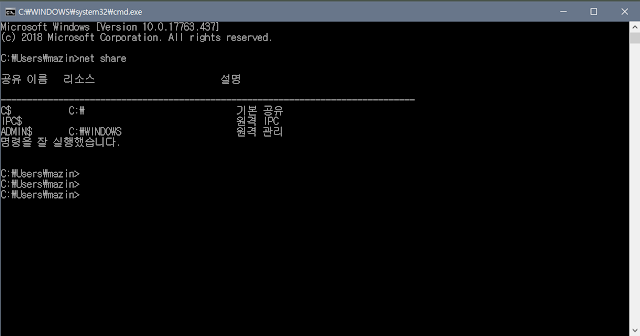Cisco 3850 Recovery in Rommon mode
boot 파라미터에는 보통 "flash:packages.conf"라는 파일을 참조하여 부팅되도록 설정되어 있다. 이번에 경험한 장애 내용은 스위치가 재 부팅되었는데 packages.conf의 파라미터 내용은 03.06.03E 버전으로 설정되어 있지만 실제 flash 안에 존재하는 pkg 파일 버전은 16.x 버전의 파일이 있어서 부팅이 안되는 상황이다. 정리해보자면 1. 장애상황 a. packages.conf파일안에 파라미터값이 잘못되어 있음 b. 스위치를 reload 하니 자동으로 rommon모드로 진입. c. 당연한 이야기지만 boot로 강제부팅해도 packages.conf파일을 참조하기 때문에 부팅이 계속 안됨 2. 해결방안 2-1. mgmt 인터페이스로 복구 mgmt포트는 100M 이더넷 포트이다. 이를 활성화 시키고 boot 경로를 TFTP로 하여 부팅 후 잘못된 파라미터를 정리한다 a. Switch IP 설정 switch: set IP_ADDR 192.168.0.1/255.255.255.0 b. Default Gateway 설정 switch: set DEFAULT_GATEWAY 192.168.0.1 c. ping 테스트 switch: ping 192.168.0.1 ping 192.168.0.1 with 32 bytes of data ... Host 192.168.0.1 is alive. d-1. TFTP를 이용하여 부팅 switch: boot tftp://192.168.0.10/c at3k_caa-universalk9.SPA.03.02.02.SE.150-1.EX2.bin d-...